망명 경로 2 : 마스터 링 필터 블레이드 사용
빠른 링크
망명 2의 엔드 게임의 경로로 뛰어 들어가는 사람이라면 올바른 전리품 필터를 갖는 것이 필수적입니다. 전리품 필터는 화면 내 혼란을 관리하는 데 도움이 될뿐만 아니라 매핑 경험을보다 즐겁게 만들 수있을뿐만 아니라 중요한 항목 만 강조하여 무관심한 방울을 통해 선별의 번거 로움을 제시함으로써 게임 플레이를 간소화합니다.
Exile 1의 경로에서 유틸리티로 유명한 FilterBlade는 망명 경로를 지원하기 위해 업데이트되었습니다. 다음은이를 설정하고 필요에 맞게 최적화 할 수있는 방법입니다.
망명 경로에서 필터 블레이드 전리품 필터를 설정하는 방법 2
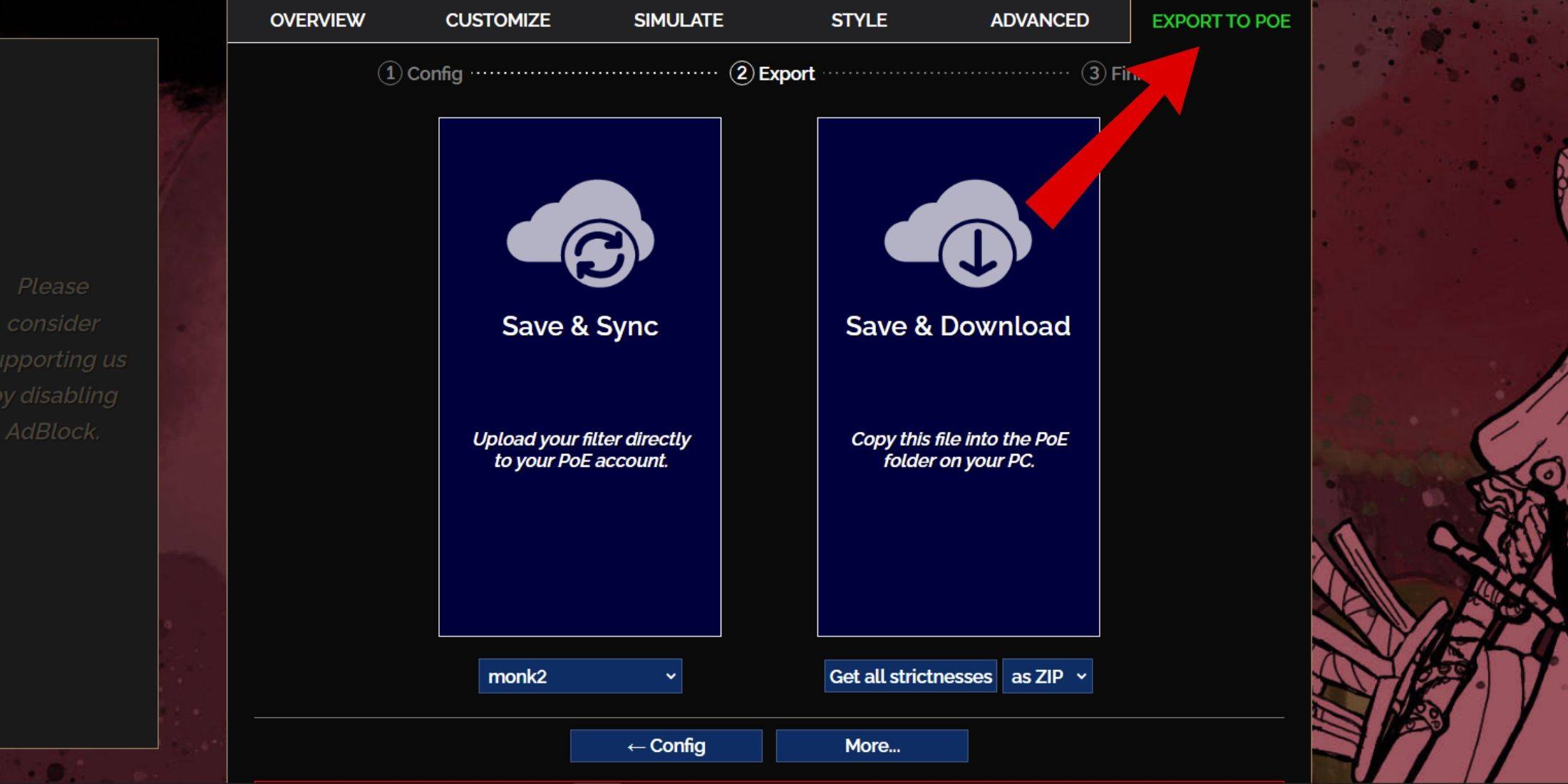
- 필터 블레이드 웹 사이트를 방문하십시오 : 필터 블레이드 사이트로 이동하여 시작하십시오.
- POE 2 : 제공된 옵션에서 망명 경로를 선택하십시오 .
- 기본 필터를 선택하십시오 . 기본 NeverSink 필터가 자동으로 선택됩니다.
- 엄격함 수준 조정 : 슬라이더를 사용하여 선호하는 엄격함 수준을 설정하십시오 (자세 자세히 설명).
- POE로 내보내기 : 오른쪽 상단에있는 'POE로 내보내기'탭을 클릭하십시오.
- 필터 이름 : 필터에 원하는 이름을 입력하십시오.
- 동기화 또는 다운로드 :
- 동기화 : '저장 및 동기화'를 선택하여 Filterblade Loot 필터를 POE 2 계정에 자동으로 적용하십시오. 이 옵션은 저자의 변경 사항으로 필터 업데이트를 보장합니다.
- 다운로드 : PC에서 파일을 얻으려면 '저장 및 다운로드'를 선택하십시오. 이를 통해 필터 계층을 비교하거나 새로운 캠페인을 시작하는 데 이상적인 동기화없이 다양한 엄격함 수준을 탐색 할 수 있습니다.
- 게임 내 설정 : POE 2를 시작하고 옵션> 게임으로 이동하십시오.
- 동기화를 사용한 경우 항목 필터 드롭 다운에서 FilterBlade를 선택하십시오.
- 다운로드 한 경우 드롭 다운 옆에있는 폴더 아이콘을 사용하여 다운로드 한 필터를 찾아 선택하십시오.
필터 블레이드 전리품 필터가 설정되어 게임 플레이를 향상시킬 준비가되었습니다.
어떤 전리품 필터 엄격함을 선택해야합니까?
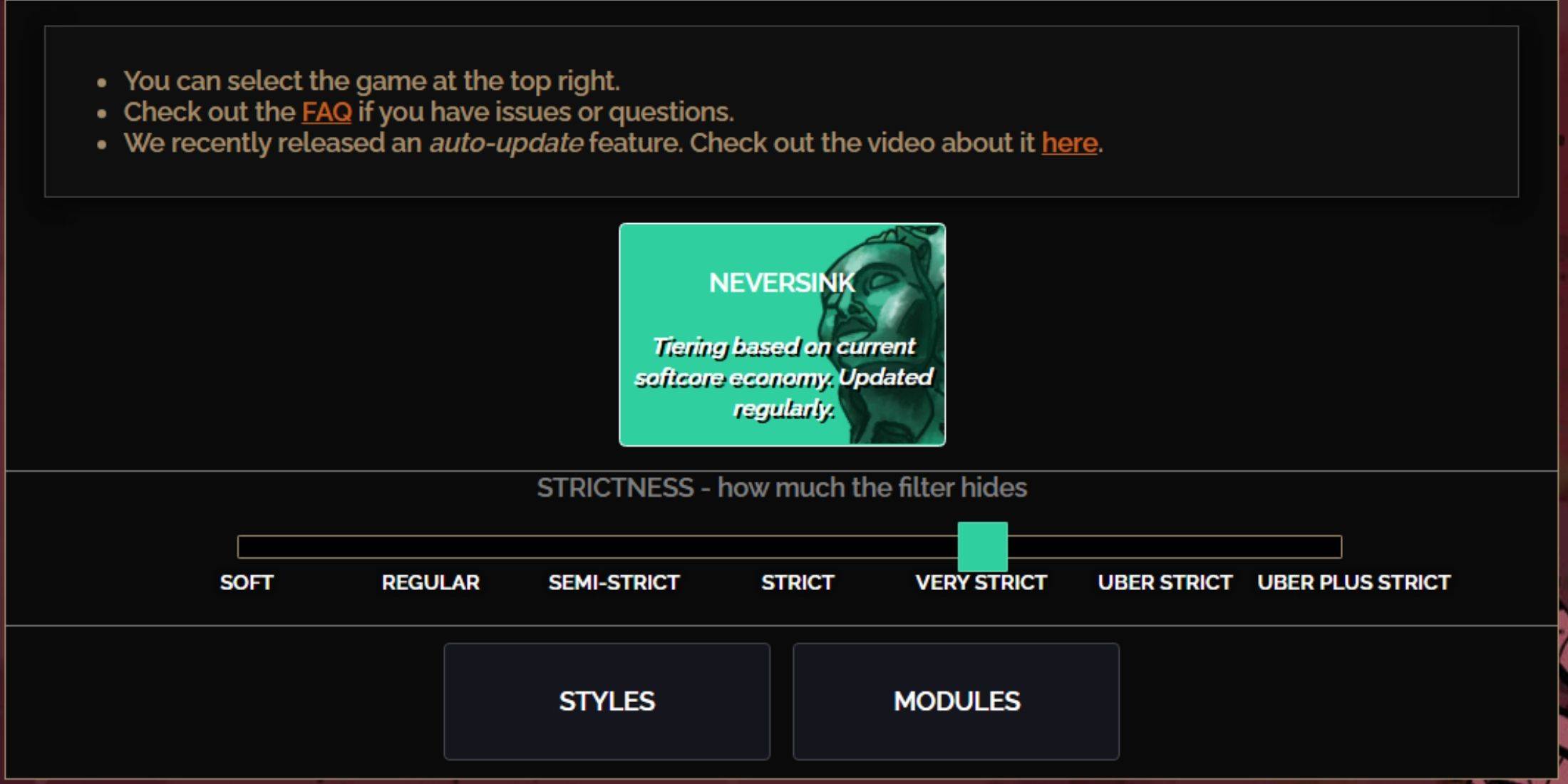
Neversink Filterblade Preset에 대한 올바른 엄격함 레벨을 선택하는 것은 게임 내에서 볼 수있는 항목을 결정하므로 중요합니다. 다음은 사용 가능한 7 가지 엄격함 수준의 고장입니다.
| 엄밀 | 효과 | 가장 좋습니다 |
|---|---|---|
| 부드러운 | 귀중한 아이템을 강조하고 숨겨진 것은 없습니다. | 행위 1-2 |
| 정기적인 | 제작 잠재력 또는 판매 가치가없는 품목을 숨 깁니다. | 행위 3 |
| 반 강도 | 잠재력이 낮은/제한된 가치 항목을 숨 깁니다. | 법 4-6 |
| 엄격한 | 높은 이직없이 대부분의 항목을 숨 깁니다. | 조기 매핑 (웨이 스톤 티어 1-6) |
| 매우 엄격합니다 | Waystone Tier 1-6을 포함하여 낮은 가치가 낮고 제작 기지를 숨 깁니다. | 중간 ~ 늦은 매핑 (Waystone Tier 7+) |
| Uber 엄격한 | Regal/Alchemy/Exalted/Chaos Orbs와 같은 완전한 통화에 중점을 둔 비 계층 Rares 및 Crafting Base를 숨 깁니다. 또한 웨이 스톤 티어 1-13을 숨 깁니다. | 늦은 매핑 (Waystone Tier 14+) |
| 우버 플러스 엄격한 | 귀중한 통화와 고환의 rares 및 eliques를 제외한 모든 것을 숨 깁니다. 또한 웨이 스톤 티어 1-14를 숨 깁니다. | 울트라 엔드 게임 매핑 (Waystone Tier 15-18) |
플레이어에게는 새로운 캐릭터로 캠페인을 재생하는 경우 반 강력 수준부터 시작하는 것이 좋습니다. 소프트 및 일반 레벨은 SSF (Solo Self-Found) 달리기와 마찬가지로 모든 항목이 중요한 New League Start에 더 적합합니다.
하이라이트 키 (ALT ON PC)를 눌러 항상 숨겨진 항목을 볼 수 있습니다. 선택한 엄격함 수준에 따라 이러한 항목의 텍스트 크기가 줄어들어지도에서 덜 눈에 띄지 않습니다.
POE 2에서 필터 블레이드 전리품 필터를 사용자 정의하는 방법
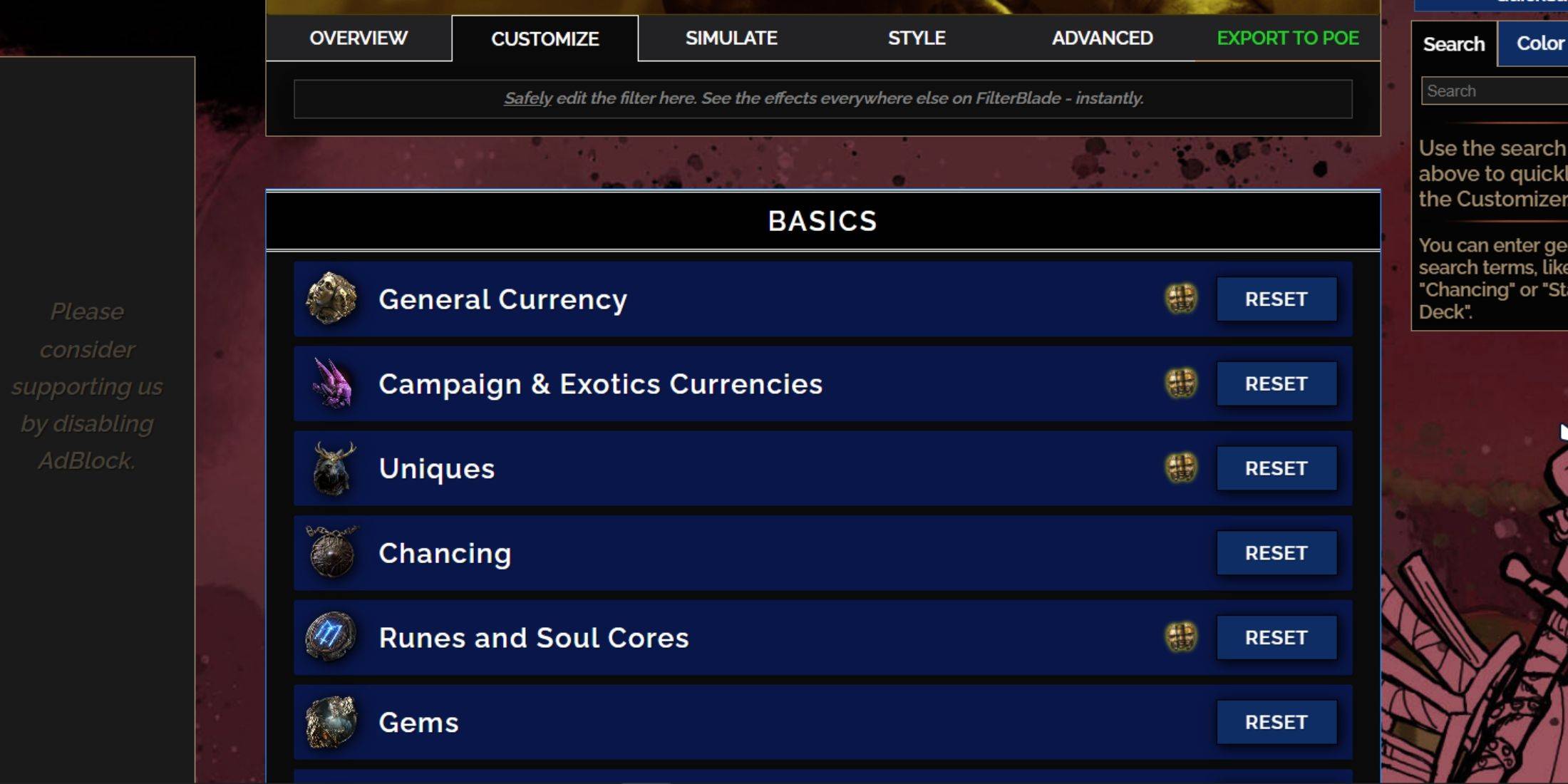
FilterBlade의 강점은 사용자 친화적 인 사용자 정의 옵션에 있으며 코드를 탐색하지 않고 사전 설정을 수정할 수 있습니다.
FilterBlade에서 사용자 정의 탭을 사용하는 방법
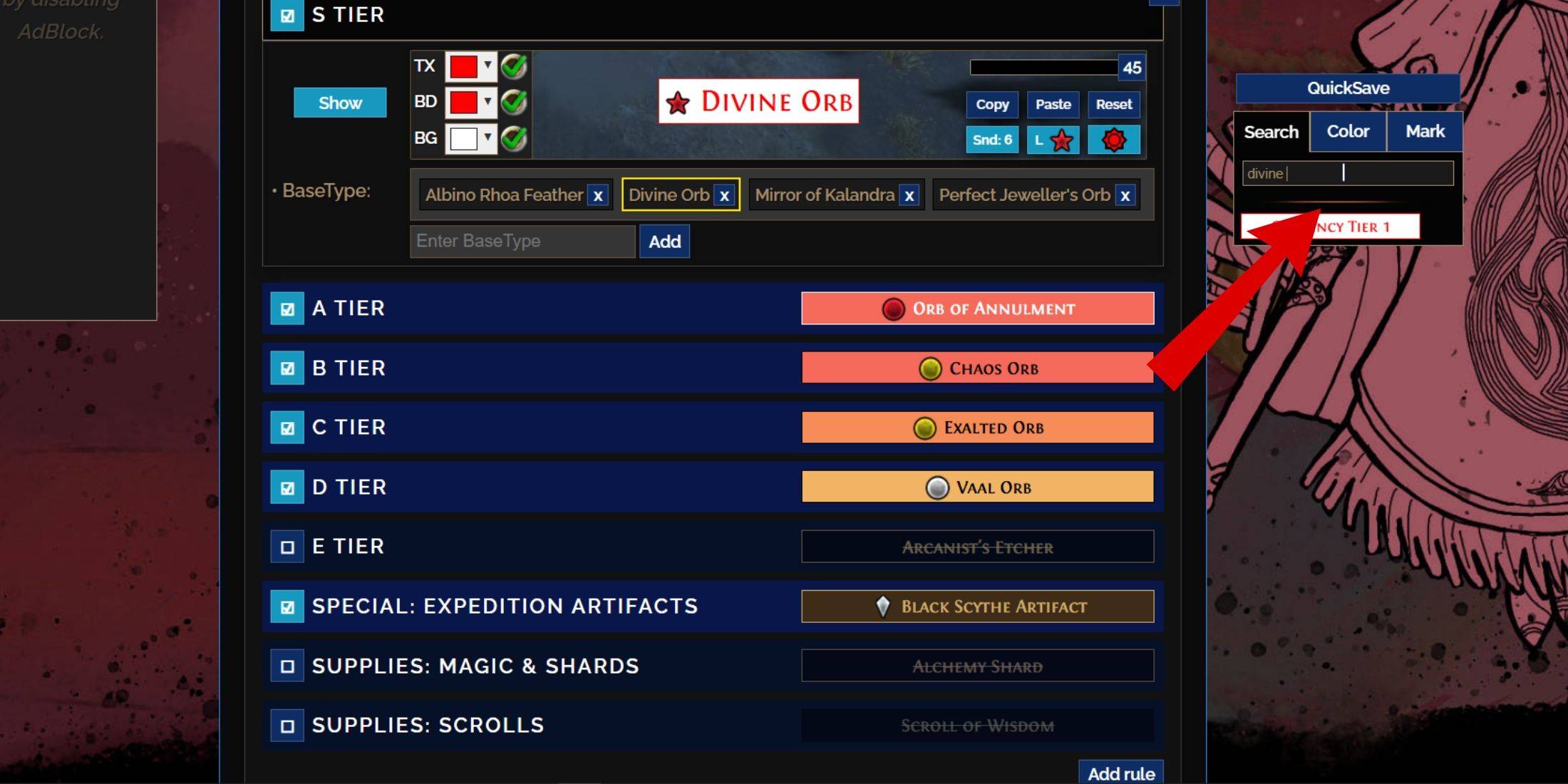
자세한 사용자 정의는 '개요'옆의 'Customize'탭으로 이동하십시오. 이 탭은 POE 2의 가능한 모든 삭제를 섹션과 하위 섹션으로 구성하여 특정 항목을 쉽게 찾고 수정할 수 있습니다.
예를 들어, 당신이 신성한 구가 떨어질 때 단순히 검색 창을 사용하여 "신성한 구"를 검색하십시오. S 계층 일반 통화 탭이 열리면서 시각적 미리보기가 포함 된 신성한 구의 모든 사용자 정의 옵션이 표시됩니다.
신성한 구가 떨어질 때 단순히 검색 창을 사용하여 "신성한 구"를 검색하십시오. S 계층 일반 통화 탭이 열리면서 시각적 미리보기가 포함 된 신성한 구의 모든 사용자 정의 옵션이 표시됩니다.
항목 드롭의 소리를 미리 보려면 게임 내 쇼케이스 아이콘을 클릭하십시오.
필터 블레이드에서 색상과 사운드를 변경하는 방법

개별 또는 소그룹 항목 수정의 경우 '사용자 정의'탭을 사용하십시오. 더 넓고 필터 전체의 변경을 위해서는 '스타일'탭으로 이동하여 텍스트, 테두리, 배경 및 오디오 신호를 귀중한 드롭으로 조정할 수 있습니다.
시각적 미리보기가 제공되는 색상 변경은 간단합니다. 개별 항목 모양 조정의 경우 '사용자 정의'탭으로 이동하십시오.
음향 효과의 경우 드롭 다운 메뉴를 사용하십시오. 'Custom'을 선택하여 자신의 .mp3 파일을 업로드하거나 'Game & Community Sounds'에서 광대 한 커뮤니티 어드플레이드 사운드 라이브러리 중에서 선택할 수 있습니다. 자유롭게 실험하십시오. '재설정'을 선택하여 언제든지 변경 사항을 되돌릴 수 있습니다.
전리품 필터 사용자 정의를 처음 사용하는 경우 공개 모듈을 탐색하십시오. 이 커뮤니티가 만든 사전 설정은 다양한 시각적 및 청각 조정을 제공하여 게임 플레이에 대한 완벽한 설정을 찾을 수 있도록 도와줍니다.
-
1

GTA 6은 가을 2025 년 가을 릴리스에 대해 설정했다고 CEO는 확인합니다
Apr 03,2025
-
2

아시아 최초의 ALGS, 일본에서 등장
Jan 19,2025
-
3

Dynasty Warriors : Origins에서 매끄러운 캐릭터 교환에 대한 궁극적 인 가이드 소개
Feb 25,2025
-
4

Roblox : Crossblox Codes (2025 년 1 월)
Mar 04,2025
-
5
![Roblox Forsaken 캐릭터 Tier List [업데이트] (2025)](https://img.jdzca.com/uploads/18/17380116246797f3e8a8a39.jpg)
Roblox Forsaken 캐릭터 Tier List [업데이트] (2025)
Mar 05,2025
-
6

몬스터 헌터 와일드에서 맥스 헌터 순위 : 증가하기위한 팁
Apr 04,2025
-
7

Minecraft의 귀여운 폭도 : 분홍색 돼지 및 필요한 이유
Mar 06,2025
-
8

Capcom Spotlight 2025 년 2 월 Showcess Monster Hunter Wilds, Onimusha 등
Apr 01,2025
-
9

Gwent : Top 5 Witcher 데크 (2025 업데이트)
Mar 13,2025
-
10

델타 포스 모바일 : 시작하기위한 초보자 안내서
Apr 23,2025
-
다운로드

인물 스케치
사진술 / 37.12M
업데이트: Dec 17,2024
-
다운로드

Friendship with Benefits
평상복 / 150.32M
업데이트: Dec 13,2024
-
다운로드
![[NSFW 18+] Sissy Trainer](https://img.jdzca.com/uploads/16/1719638919667f9b874d57e.png)
[NSFW 18+] Sissy Trainer
평상복 / 36.00M
업데이트: Dec 11,2024
-
4
F.I.L.F. 2
-
5
슬롯 마카오 카지노 - 정말 재미나는 리얼 슬롯머신
-
6
Pocket Touch Simulation! for
-
7
Shuffles by Pinterest
-
8
Life with a College Girl
-
9
Chubby Story [v1.4.2] (Localizations)
-
10
Hunter Akuna














